Excel 2013中对图表重命名的操作方法
提问人:周丽平发布时间:2021-08-27
1、启动Excel 2013并打开包含图表的工作表。打开“Excel选项”对话框,在左侧列表中选择“快速访问工具栏”选项,在“从下列位置选择命令”下拉列表中选择“所有命令”选项,在其下的列表中选择“图表名称”选项,单击“添加”按钮将其添加到右侧列表中,如图1所示。完成设置后单击“确定”按钮关闭“Excel选项”对话框。
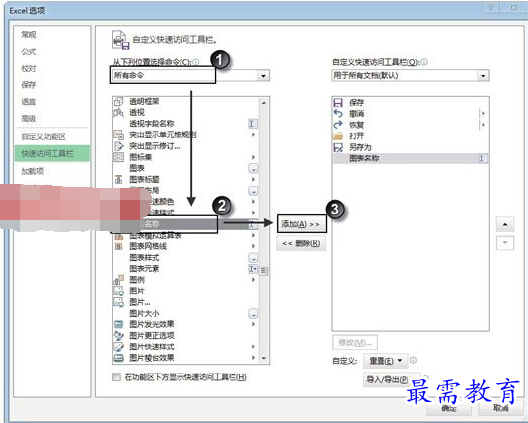
图1 添加“图表名称”命令
2、选择图表,在快速访问工具栏的“图表名称”文本框中输入图表名称后按Enter键即可实现图表更名,如图2所示。
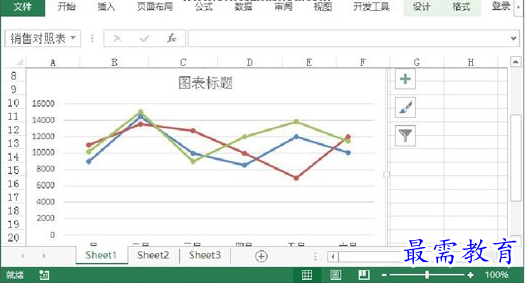
图2 设置图表名称
3、实际上,不使用“图表名称”文本框也能够对图表进行命名。在选择图表后,在名称框中输入名称后按Enter键也能对图表进行命名,如图3所示。
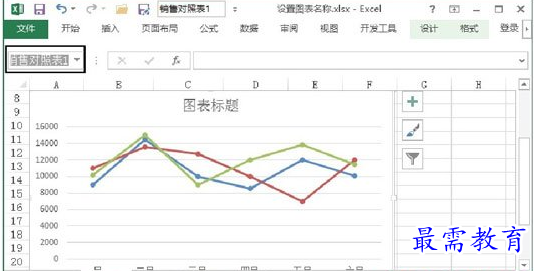
图3 使用名称框为图表命名
继续查找其他问题的答案?
相关视频回答
-
Excel 2019如何使用复制、粘贴命令插入Word数据?(视频讲解)
2021-01-257次播放
-
2021-01-2227次播放
-
2021-01-2210次播放
-
2021-01-2212次播放
-
2021-01-226次播放
-
2021-01-223次播放
-
2021-01-222次播放
-
Excel 2019如何利用开始选项卡进入筛选模式?(视频讲解)
2021-01-223次播放
-
2021-01-223次播放
-
2021-01-222次播放
回复(0)
 办公软件操作精英——周黎明
办公软件操作精英——周黎明
 湘公网安备:43011102000856号
湘公网安备:43011102000856号 

点击加载更多评论>>